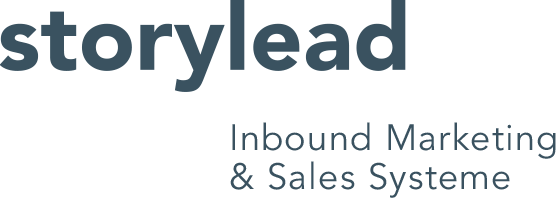Der Januar ist bereits wieder Geschichte und HubSpot kündigte im Februar neue Produkte Updates für die Marketing und Verkaufs Abteilung an. Besonders wichtig ist die Benutzerfreundlichkeit des Tools, welches Sie unterstützt, möglichst effizient und einfach Ihr Business voranzutreiben. Wir haben die wichtigsten Updates vom Februar für Sie herausgesucht: die Seitengeschwindigkeit Ihrer Webseite verbessern, Prognose-Tool für den Sales-Manager, E-Signaturen bei Angeboten und Berichte zu Chat- und E-Mail-Konversationen erstellen. Diese Updates interessieren Sie? Dann ist dieser Artikel der Richtige für Sie!
Die Geschwindigkeit der Webseite verbessern
SEO ist wichtig! Zudem ist es kein Geheimnis, dass Sie mit einer schnelleren Webseite ein besseres SEO Ranking erzielen können. Nicht nur das, Sie haben eine kleinere Bounce Rate und der Webseiten-Besucher schätzt es ebenso.
Ein Grund für langsame Webseiten sind die Bilder. Um die Webseite schneller zu machen, empfiehlt Google das sogenannte "lazy loading" für Bilder. Lazy Loading verhilft Seiten zu einer schnelleren anfänglichen Ladezeit, indem das Laden von Bildern aufgeschoben wird, bis der Seitenbesucher zum Bild scrollt. HubSpot macht genau das möglich, in dem Sie die Einstellung bei Ihren Bildern auf "lazy loading" setzten. Es gibt drei verschiedene Arten, wie das "lazy loading" eingestellt werden kann:
- Sie verwenden das Standard Bilder Modul (default image): Fügen Sie das Bilder Modul auf der entsprechenden Seite ein und wählen Sie unter "Bild wird geladen" lazy aus.
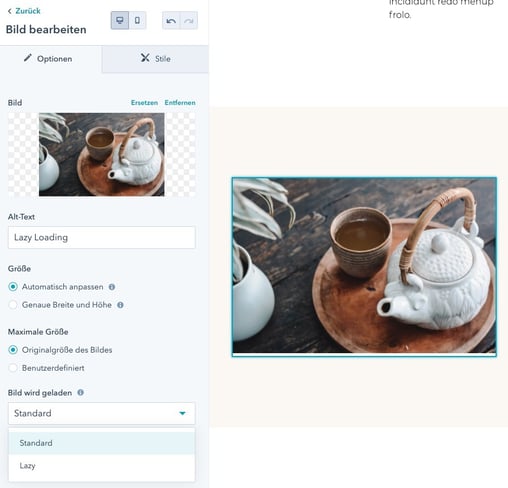
- Sie verwenden ein benutzerdefiniertes Modul, welches ein Bildfeld enthält: Die Ladeoptionen werden standardmässig angezeigt, können aber von einem Entwickler ausgeblendet werden. Wenn das Steuerelement für die Ladeoptionen angezeigt wird, ist die Standardoption auf "Lazy" eingestellt.
- Sie fügen ein Bild im Rich Text Field hinzu: Klicken Sie das Bild an, welches Sie soeben im Rich Text Field hinzugefügt haben. Wählen Sie Bild bearbeiten und anschliessend auf erweitert. Hier finden Sie bei "lazy loading" die Option von Standard auf Lazy zu wechseln.
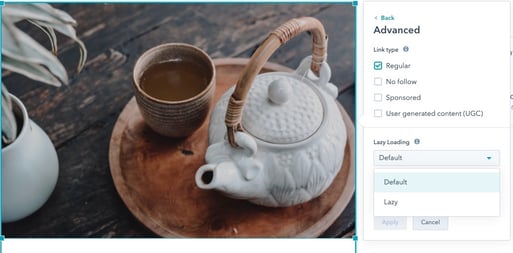
Das Prognose-Tool für Sales-Manager
Sie sind Verkaufsleiter oder Sales-Manager und möchten wissen wo das Verkaufsteam gegenüber der Ziele im Moment steht?
Das ist möglich mit dem neuen Prognose-Tool. Das Tool gruppiert Deals in Prognosekategorien basierend auf ihrer Abschlusswahrscheinlichkeit, anstatt ihrer Deal-Phasen. Für dieses Feature benötigen Sie eine Sales Hub Professional oder Sales Hub Enterprise Lizenz.
Um das Prognose-Tool einzurichten, müssen Sie zuerst die Prognosekategorien einrichten und Ihren Teammitgliedern Umsatzziele zuweisen. Danach, können Sie Umsatzberichte für Benutzer unter Sales > Prognose in Ihrem Account anzeigen.
E-Signaturen bei Angeboten
Sogar HubSpot hat noch Potenzial das Tool zu digitalisieren! Aktuell muss das Angebot erstellt und anschliessend ausgedruckt sowie von Hand unterschrieben werden. Diese Arbeitsschritte müssen Sie nun nicht mehr machen! Neu gibt es die Funktion E-Signatur. Was bedeutet E-Signatur? E-Signatur steht für elektronische Signatur und bedeutet das Sie das Angebot/Dokument elektronisch unterschreiben können. Diese Signatur ist in der Schweiz rechtlich gültig. Sie finden das Feature eine super Sache und möchten dieses auch anwenden? So funktioniert's:
Angebot mit eSignature erstellen:
- Sie erstellen das Angebot und wählen beim Schritt "Unterschrift & Zahlung" unter Unterschriftoptionen die Option "eSignature verwenden".
- Anschliessend wählen Sie die Person für die erforderliche Unterschrift sowie den Kontakt für die Gegenzeichnung.
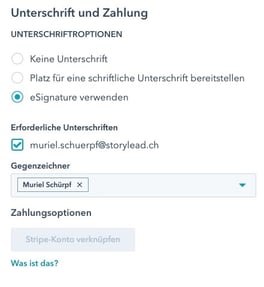
Angebot mittels eSignature unterzeichnen:
- Sie öffnen das Angebot und klicken auf "Unterschreiben". Bevor Sie das Angebot signieren können, wird Ihnen eine Mail an Ihre E-Mail Adresse gesendet, um Ihre Identität zu verifizieren.
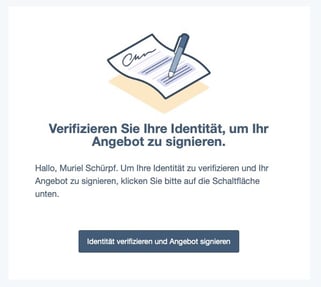
- Klicken Sie auf "Identität verifizieren und Angebot signieren".
- Anschliessend klicken Sie auf "Zum Unterzeichnen klicken". Hier öffnet sich das Fenster, um das Angebot digital zu signieren.
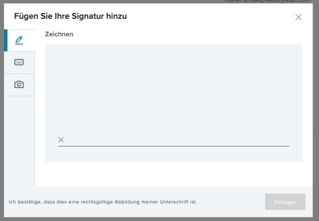
- Klicken Sie oben Rechts auf Weiter und stimmen Sie den Nutzungsbedingungen von HelloSign zu.
Berichte zu Chat- und E-Mail-Konversationen erstellen
Mittels zwei Standard Dashboards können Sie Berichte über Ihre Chat- und E-Mail-Konversationen erstellen. Das hilft Ihnen zum Einen zu analysieren, wie Konversationen innerhalb Ihres z.B. Service-Teams aufgeteilt sind und zum Anderen, wie schnell Ihre Webseiten-Besucher eine Antwort erhalten. Um die Dashboards aufzusetzen, gehen Sie auf Berichte > Dashboards und klicken auf "Dashboard erstellen". Unter Services haben Sie die beiden Dashboards nun zur Auswahl. Eine detaillierte Übersicht, was Sie weiter mit den beiden Dashboards analysieren können, erfahren Sie hier.
Keine HubSpot News mehr verpassen?
Abonnieren Sie unsere Blog Updates und erhalten Sie handfeste HubSpot Tipps und Neuigkeiten sowie wertvolle Inputs und Strategien zu Inbound Marketing!
Photo Credit: https://unsplash.com/